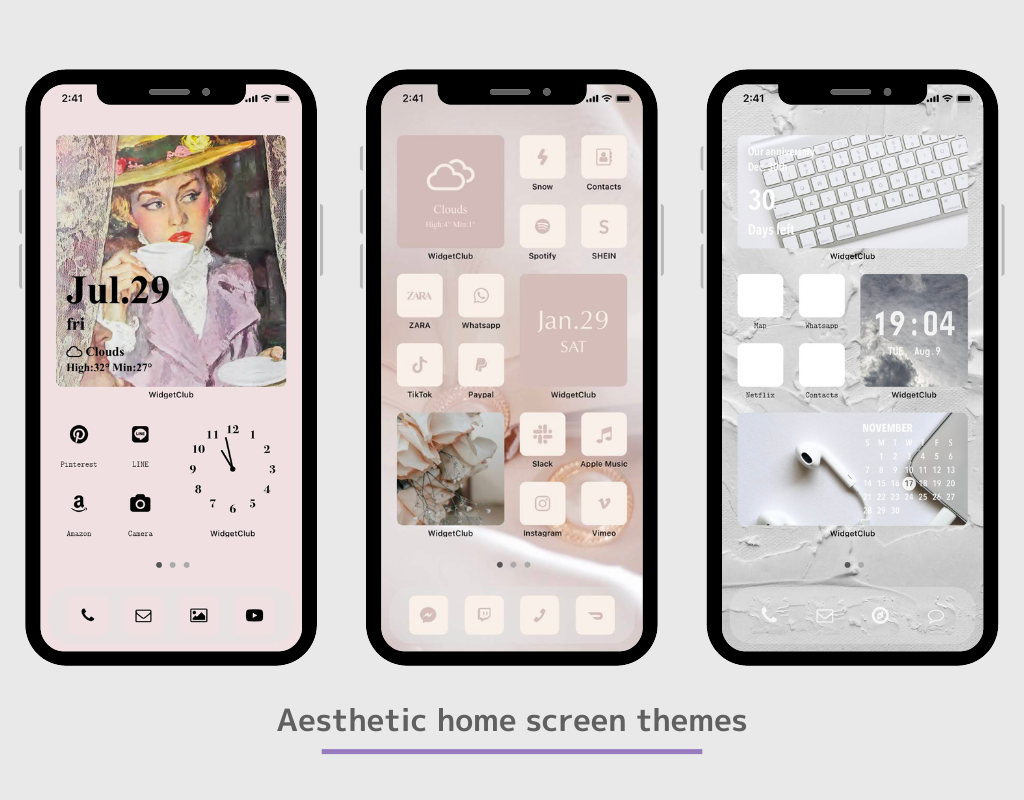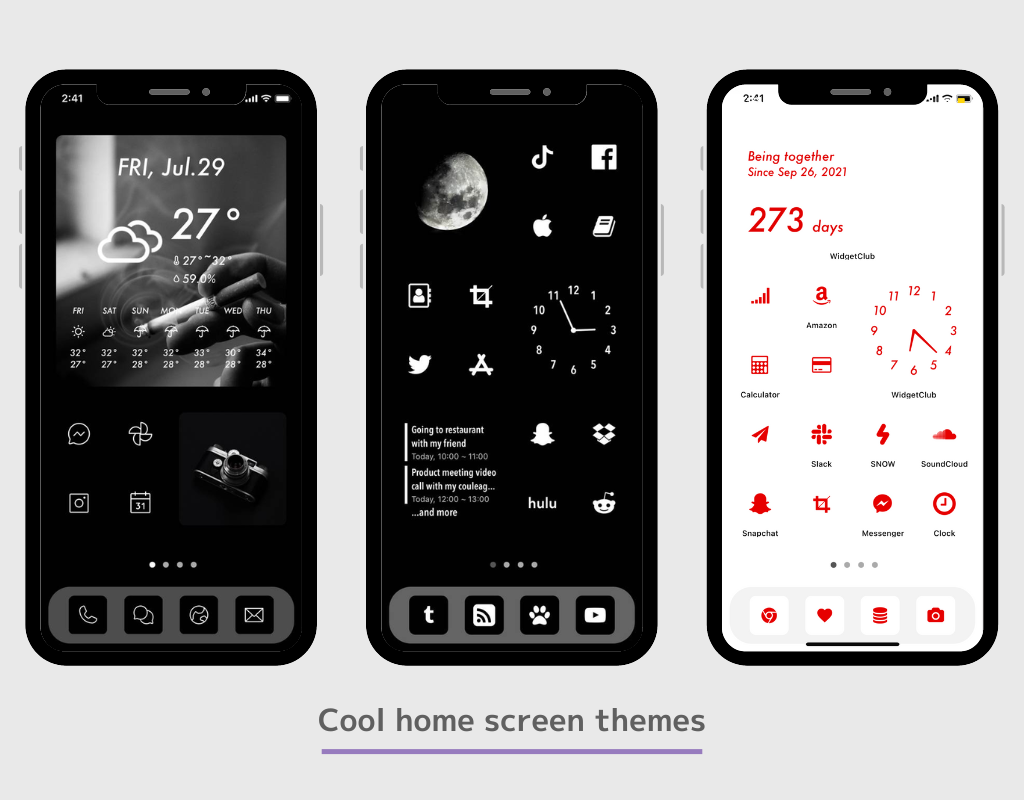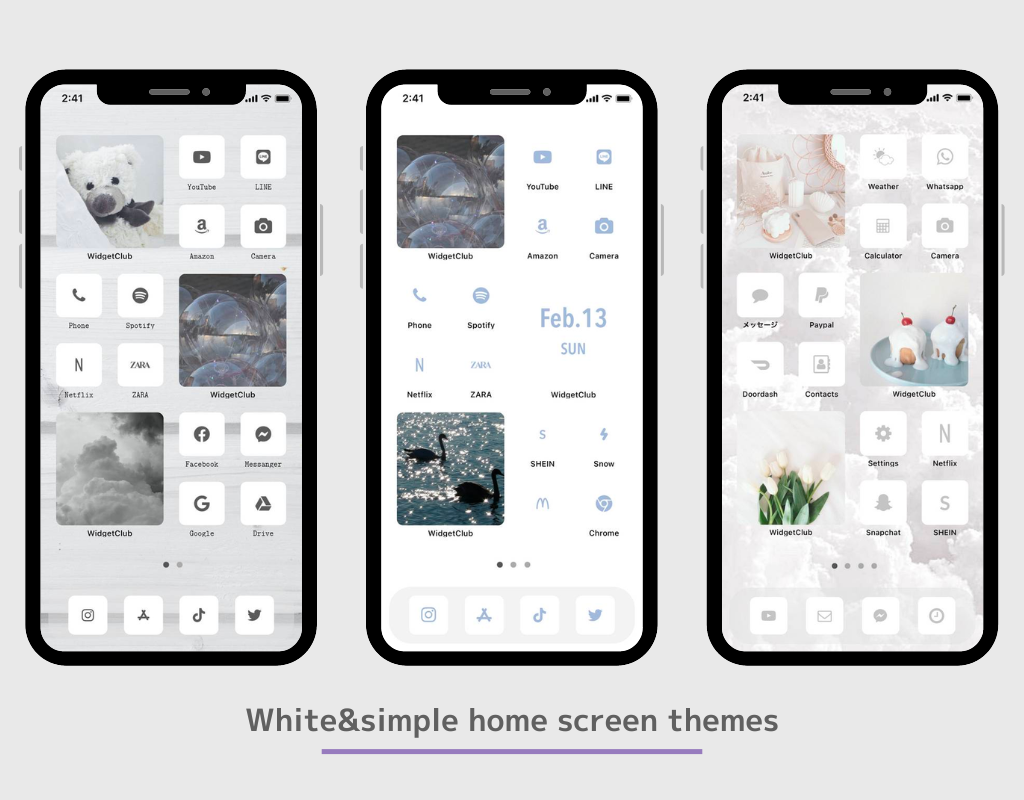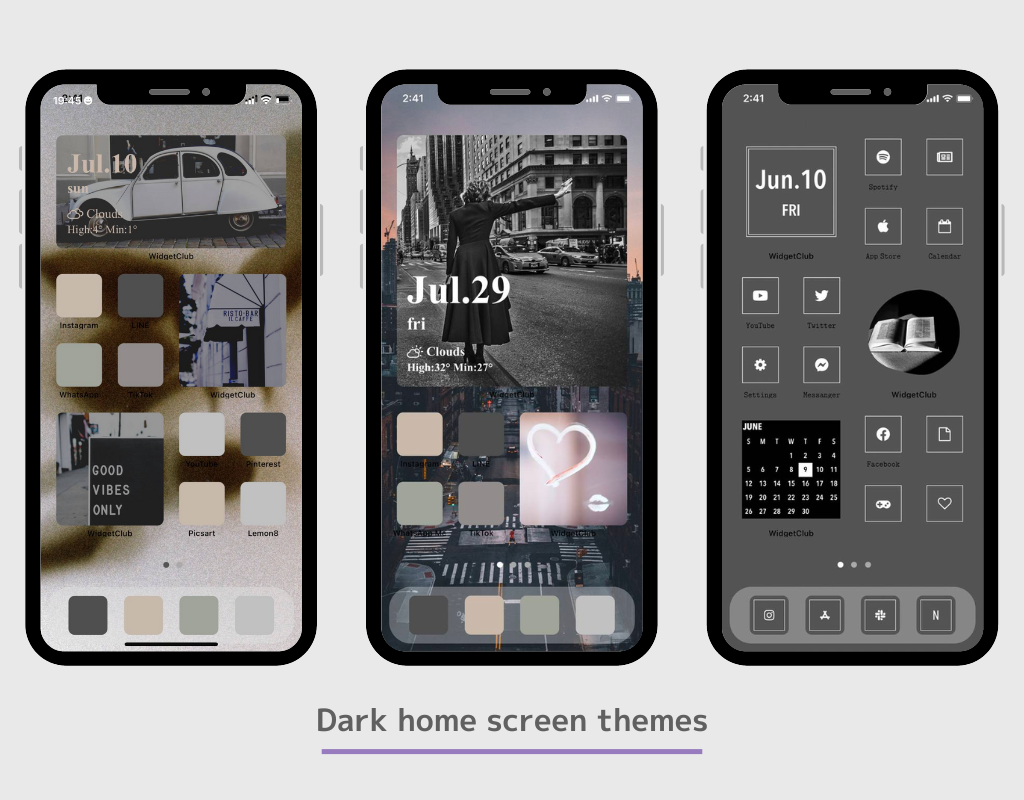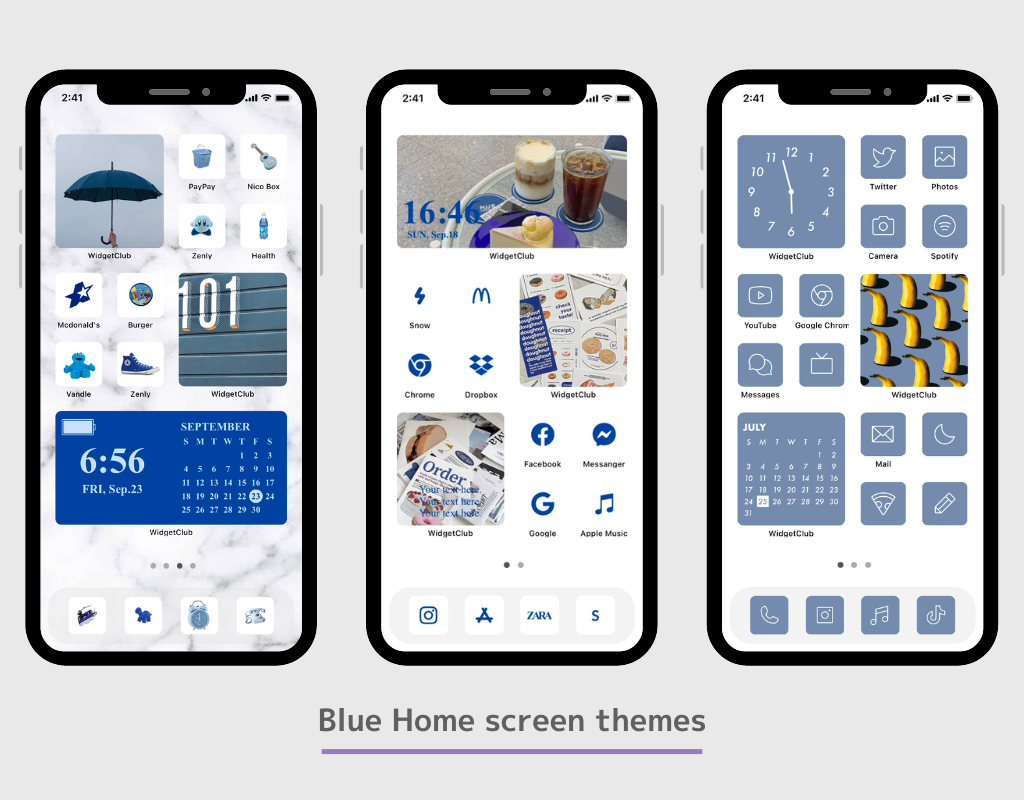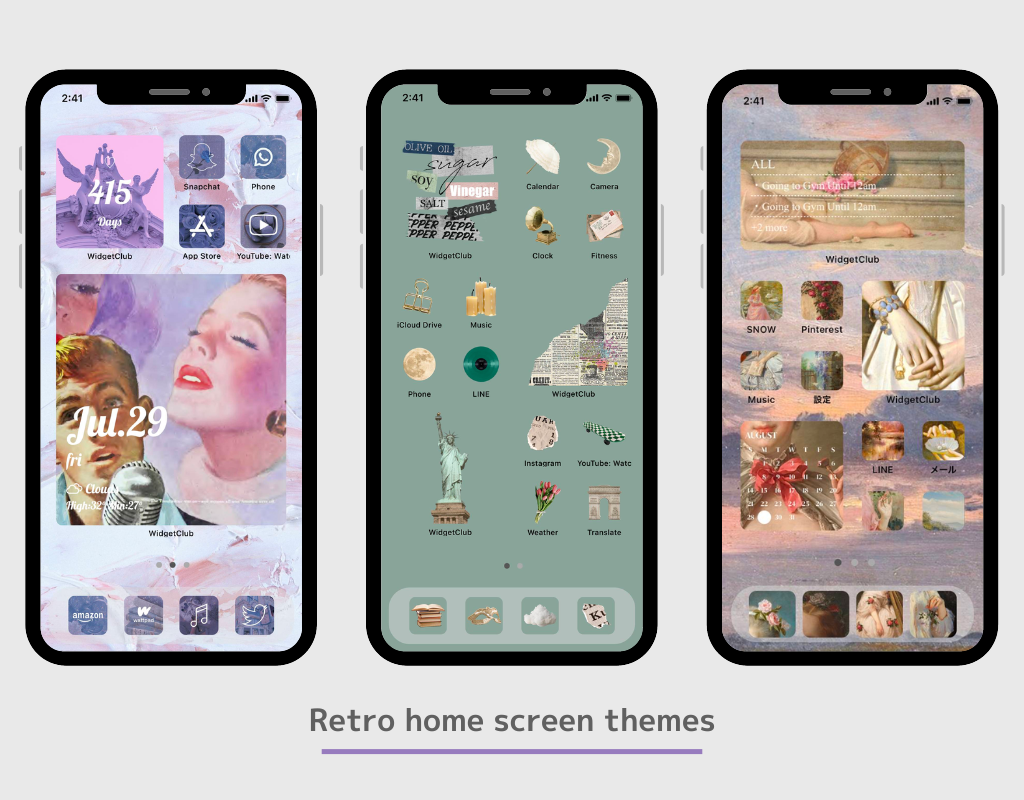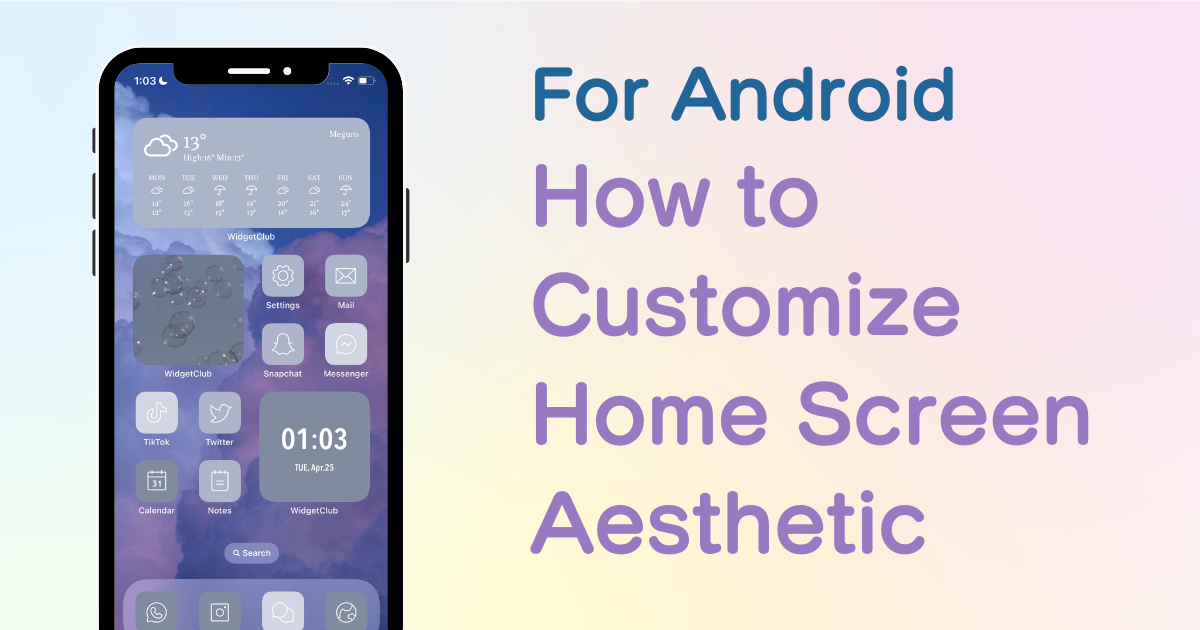
جدول المحتويات

أنت بحاجة إلى تطبيق مخصص لتخصيص شاشتك الرئيسية بأناقة! هذه هي النسخة النهائية من تطبيق الملابس الذي يحتوي على جميع مواد التزيين!
هل تعلم أن نظام أندرويد يسمح لك بتخصيص الشاشة الرئيسية ليس فقط بخلفية الشاشة، بل أيضًا بالأيقونات والأدوات المساعدة؟
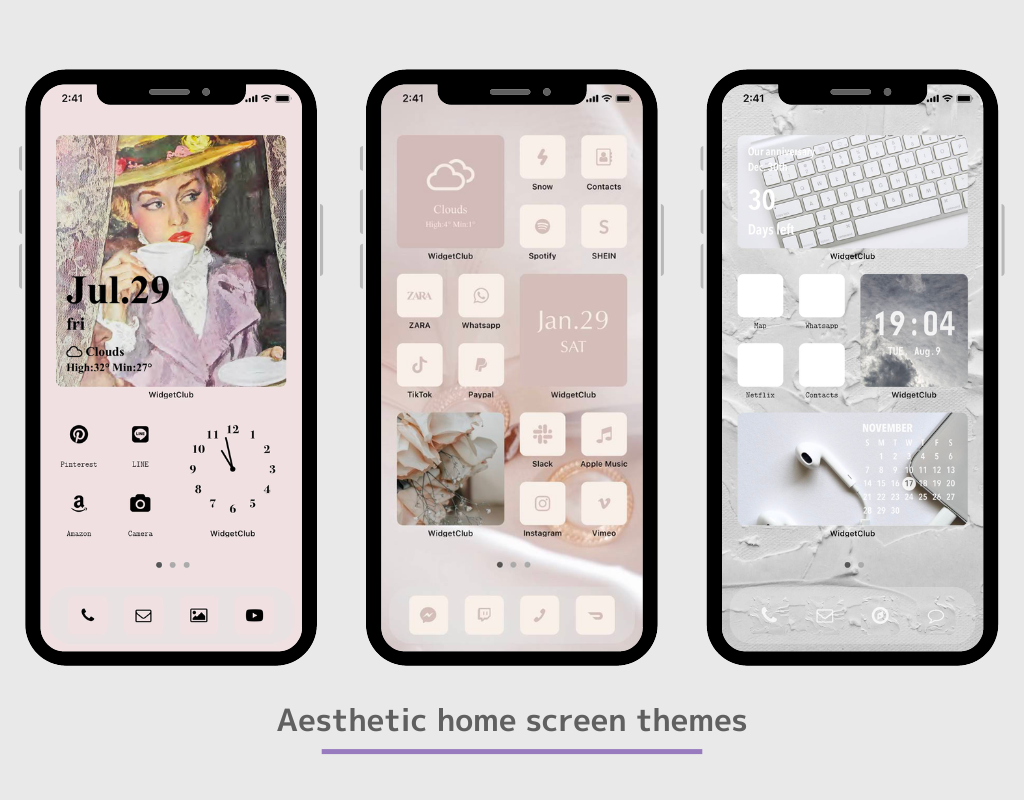
باستخدام وظيفة القطعة واختصارات التطبيق، يمكنك تثبيت المعلومات التي يتم عرضها بشكل متكرر مثل الطقس والساعة والجدول الزمني على الشاشة الرئيسية كقطعة، ويمكنك حتى تغيير الأيقونات إلى صور أيقونات تطبيق أنيقة!
في هذه المقالة سأخبرك بكيفية تغيير الشاشة الرئيسية لنظام Android والتي أوصيت بها حيث استخدمت أكثر من 50 تطبيقًا مختلفًا لتغيير الشاشة الرئيسية!
في هذه المقالة سأشرح لك طريقة تخصيص الأندرويد بالتطبيق المسمى "WidgetClub"!
يوفر WidgetClub سمة شاشة رئيسية شاملة بما في ذلك الأدوات والرموز والخلفيات، بحيث يمكنك بسهولة تغيير الأيقونات والأدوات الخاصة بك دون متاعب جمع المواد!
تتوفر جميع الأدوات الأساسية مثل معلومات الطقس والتقويم والتاريخ والساعة على WidgetClub.

إذا كنت تريد تخصيص الشاشة الرئيسية بطريقة أنيقة تحبها، فنوصيك باستخدام تطبيق مخصص لتخصيص الشاشة الرئيسية بدلاً من استخدام الأداة الافتراضية. باستخدام تطبيق مخصص، يمكنك تعيين صورتك المفضلة كخلفية وتغيير الخط وما إلى ذلك.
لا تسمح لك بعض تطبيقات المنزل بتعيين أدوات متعددة! (تأكد من تغيير هذا إذا كنت تستخدم OPPO!)
نوصي بتنزيل تطبيقات المنزل الشهيرة لمزيد من مرونة التخصيص. أيضًا، يجب إصلاح تطبيق المنزل من البداية، وإلا إذا قمت بتغيير تطبيق المنزل إلى تطبيق آخر بعد ضبط الأداة، فستختفي الأداة التي قمت بتعيينها⚠️
"Nova launcher" هو تطبيق المنزل الأكثر شعبية لنظام Android (أكثر من 10 ملايين عملية تنزيل). (لقد قمنا أيضًا باختباره)
من الممكن ضبط عدد الأيقونات الرأسية والأفقية في تطبيق الصفحة الرئيسية. إن ضبطها من البداية يجعل من السهل إنشاء الشاشة الرئيسية بالطريقة التي تتخيلها! يمكنك ضبطها من إعدادات تطبيق الصفحة الرئيسية! (إذا كنت لا تعرف كيفية القيام بذلك، فحاول البحث عن "تغيير عدد شبكات تطبيق الصفحة الرئيسية"!
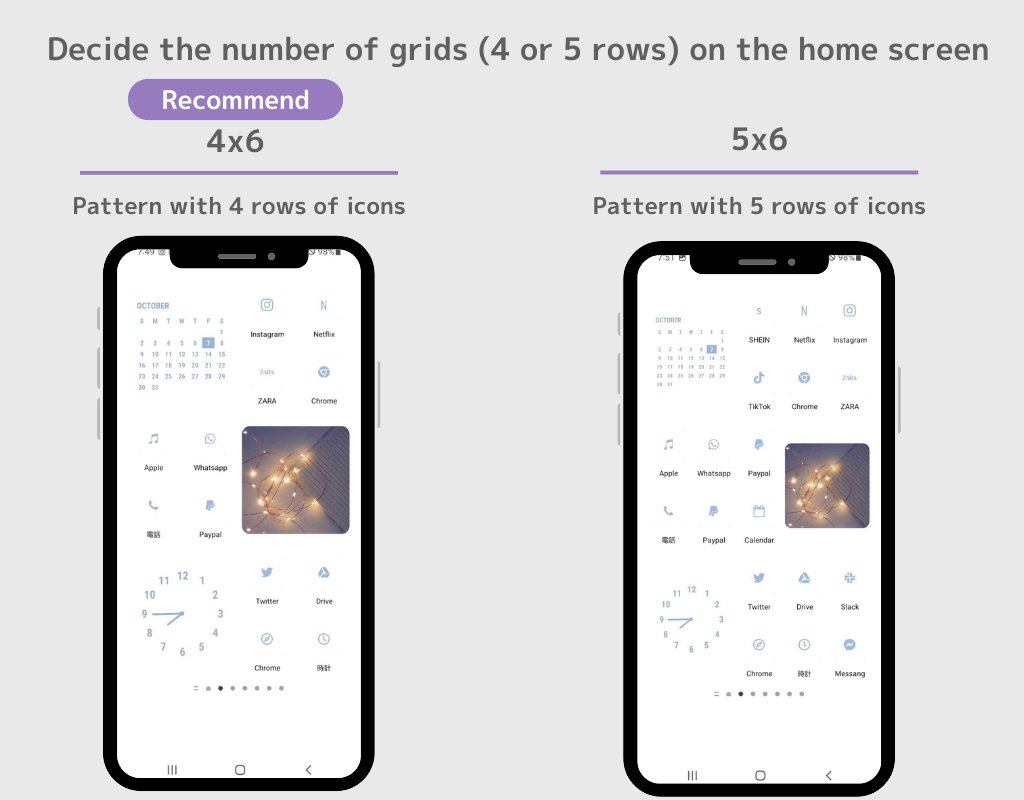
(⚠️اعتمادًا على تطبيق الصفحة الرئيسية الذي تستخدمه، قد تختلف الطريقة التي تقوم بها بإعداد عناصر واجهة المستخدم والأيقونات، ولكن التدفق الأساسي هو نفسه! ⚠️)
1. قم بتنزيل WidgetClub، وهو تطبيق لتخصيص الشاشة الرئيسية!
2. افتح تطبيق WidgetClub، وحدد سمة الشاشة الرئيسية (مجموعة من خلفيات الشاشة الرئيسية والأيقونات والأدوات) التي ترغب في تغييرها، ثم انقر فوق زر "تعيين".
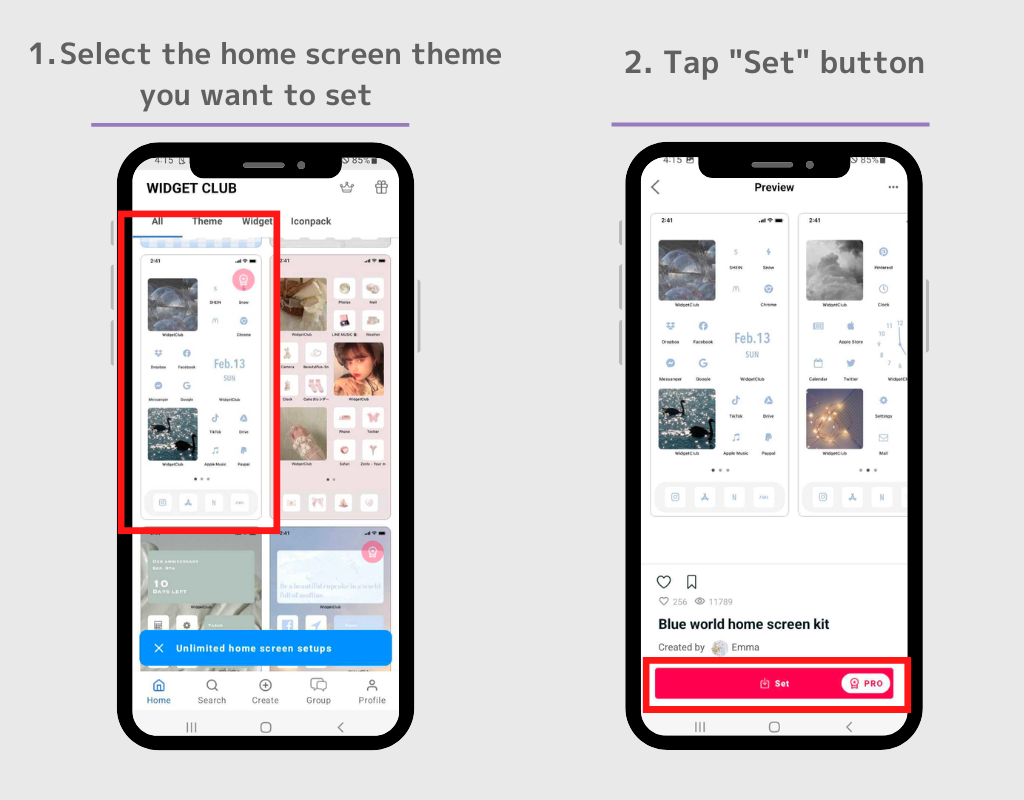
3. الخطوة الأولى هي ضبط الأداة. انقر على الأداة التي ترغب في ضبطها على شاشة إعدادات السمة.
4. قم باستبدال الأداة على فتحات إعدادات الأداة المعروضة!
(يرجى تذكر حجم الأداة التي قمت بتعيينها! (في هذه الحالة، هو الحجم الصغير.) ونوصيك أيضًا بتعيين العديد منها مرة واحدة!)
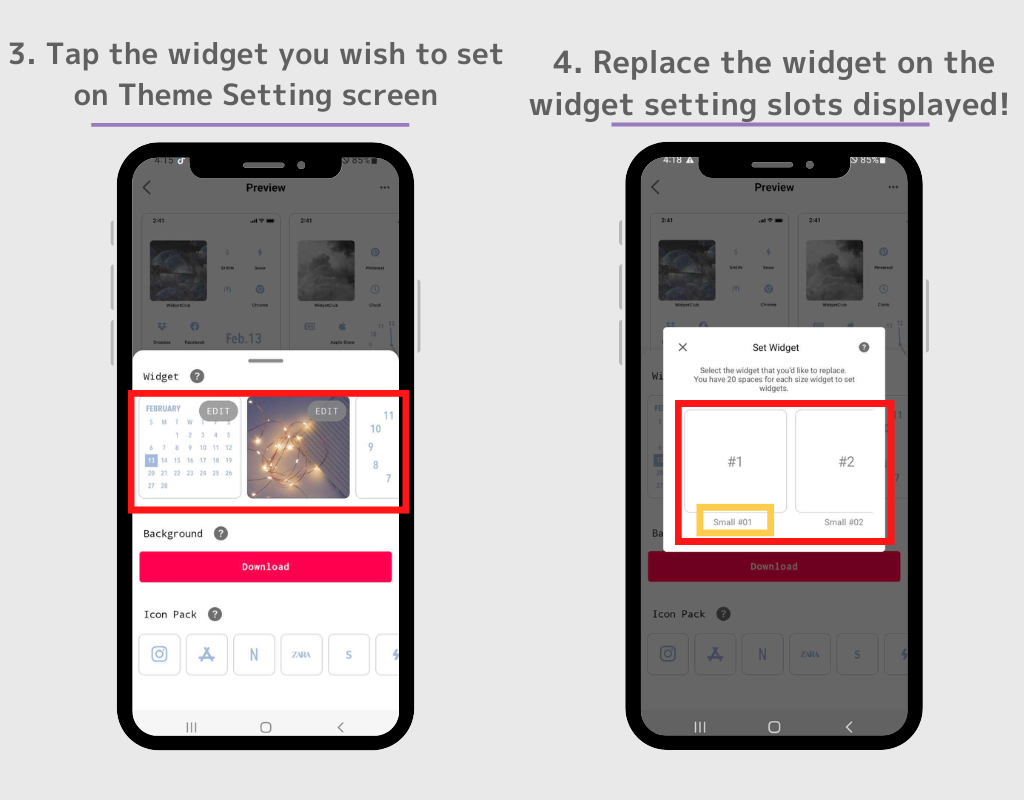
5. انتقل إلى الشاشة الرئيسية واضغط مطولاً على مساحة فارغة
6. اضغط على زر "الأدوات" عندما يظهر.
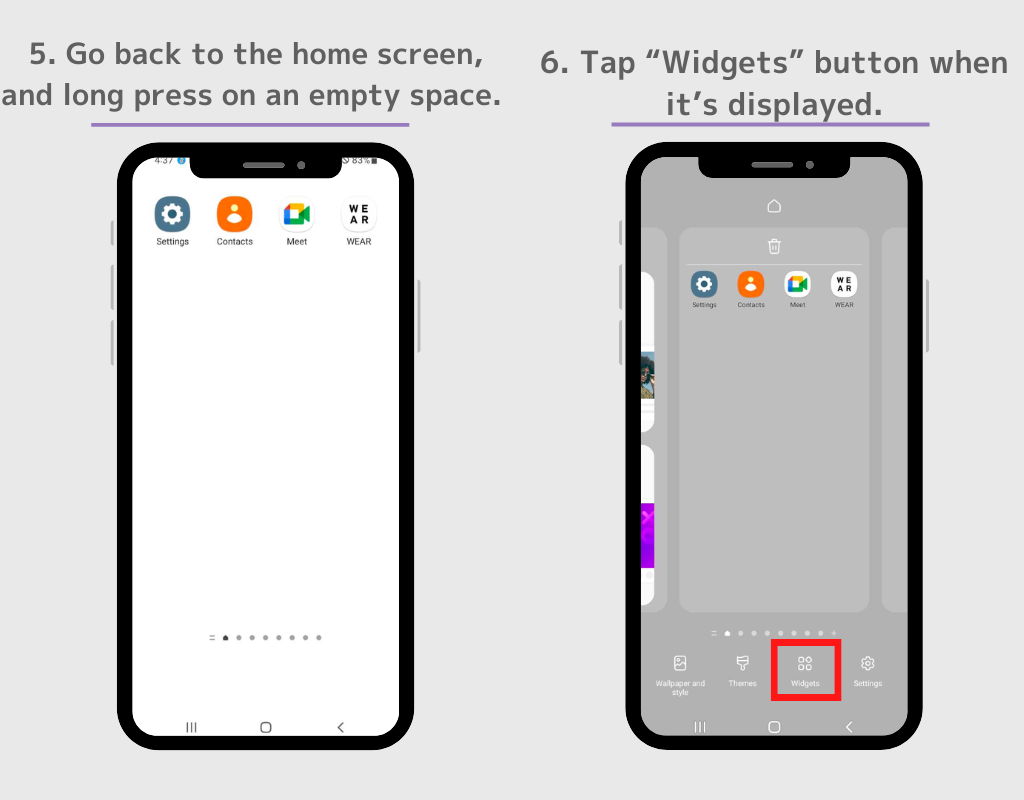
7. ستظهر قائمة بالأدوات، ثم ابحث عن "Widgetclub". (إذا لم يكن هناك شريط بحث، فابحث عن Widgetclub من قائمة الأدوات.)
8. هناك أربعة أنواع من أدوات WidgetClub: "أيقونة"، و"صغيرة"، و"متوسطة"، و"كبيرة"، لذا انقر على الأداة ذات الحجم الذي قمت بتعيينه للتو في الخطوة 4
(على سبيل المثال، نختار أداة الحجم الصغير كما حددناها في الخطوة 4).
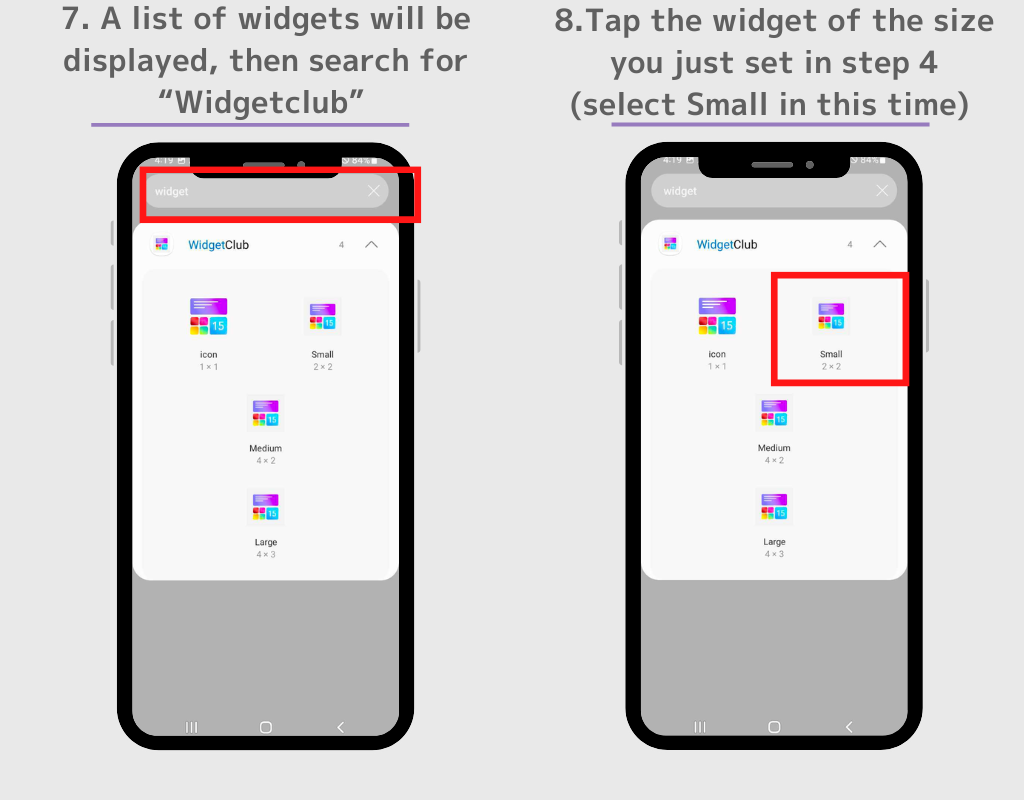
9. سيتم نقلك إلى شاشة الإعدادات، ثم انقر فوق الأداة التي ترغب في تعيينها.
10. يتم الآن عرض الأداة! يمكنك تغيير حجم الأداة وموضعها بحرية، لذا انقلها إلى أي موضع تريده. كرر هذه العملية لتعيين أدوات أخرى!
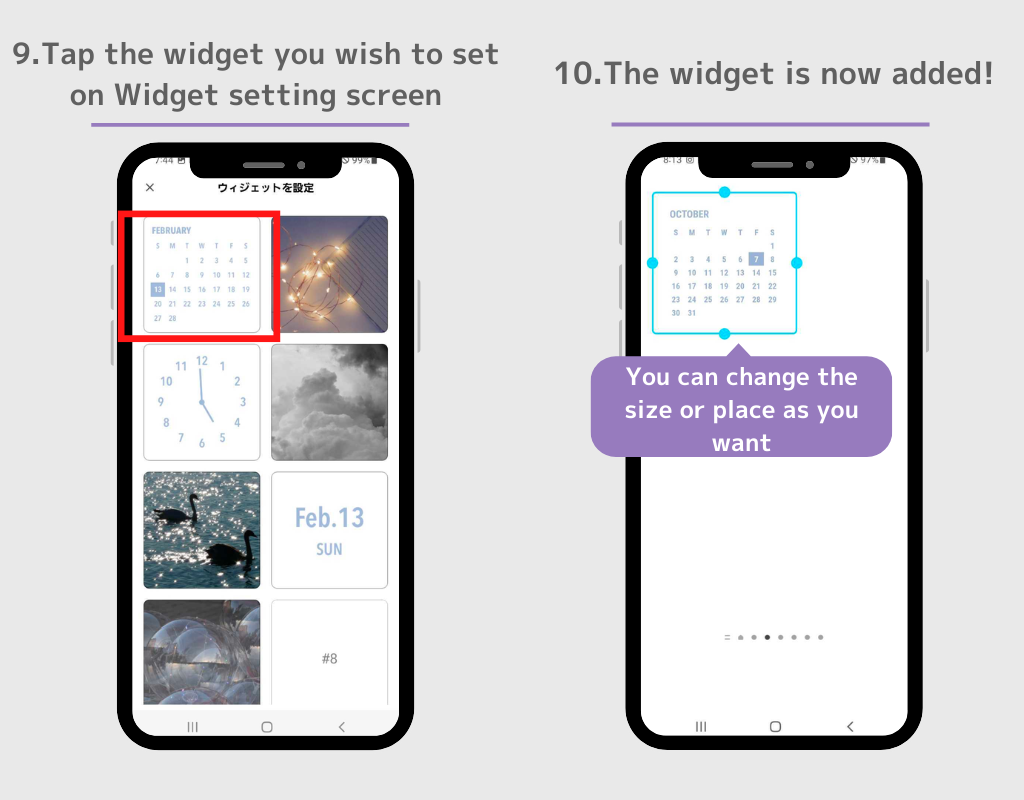
11. بعد ذلك، لنبدأ بتنزيل الخلفيات. ارجع إلى شاشة إعدادات السمة على WidgetClub وانقر على زر "تنزيل".
سيتم تنزيل الصورة إلى تطبيق الصور. أنا متأكد من أنكم جميعًا تعرفون كيفية تعيين الخلفية، لذا سأتخطى الشرح هذه المرة!

12. بعد ذلك، دعنا نضبط أيقونات التطبيق. انقر على الأيقونة الموجودة على شاشة إعدادات السمة.
13. انتقل إلى شاشة إعداد الأيقونات، حيث يمكنك تحديد التطبيقات التي تريد ربطها بالصورة الموجودة على اليسار.
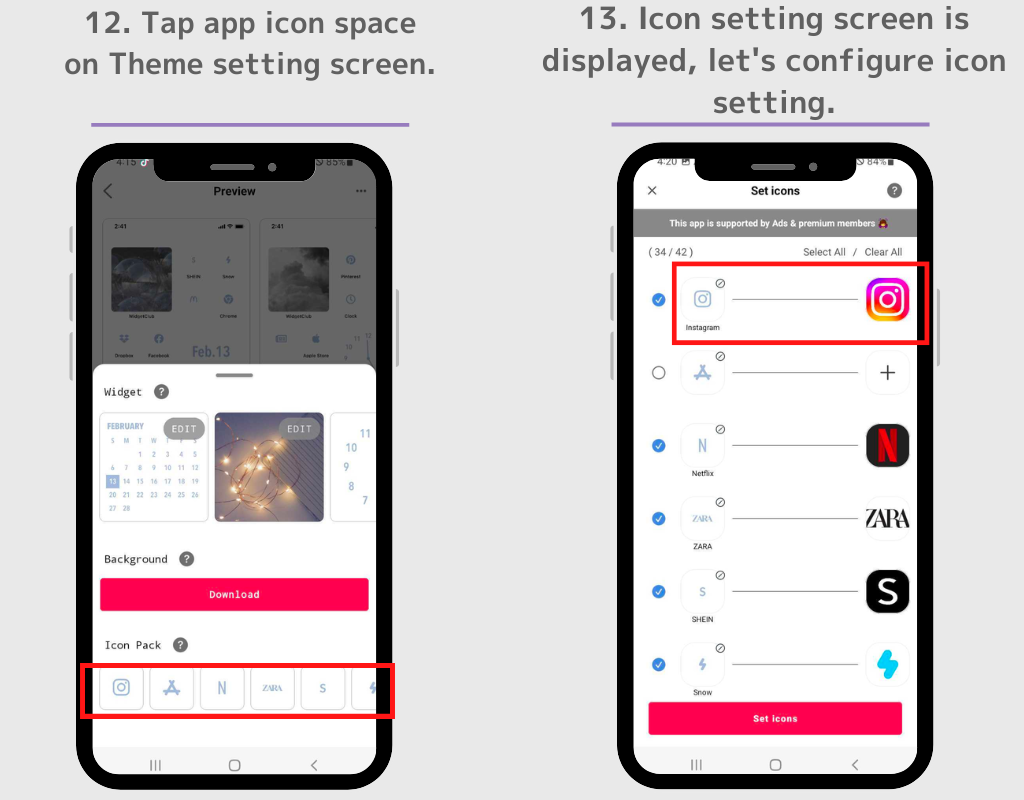
14. يمكنك تحديد الرمز الذي تريد إضافته من خلال تحديد مربع الاختيار الأزرق.
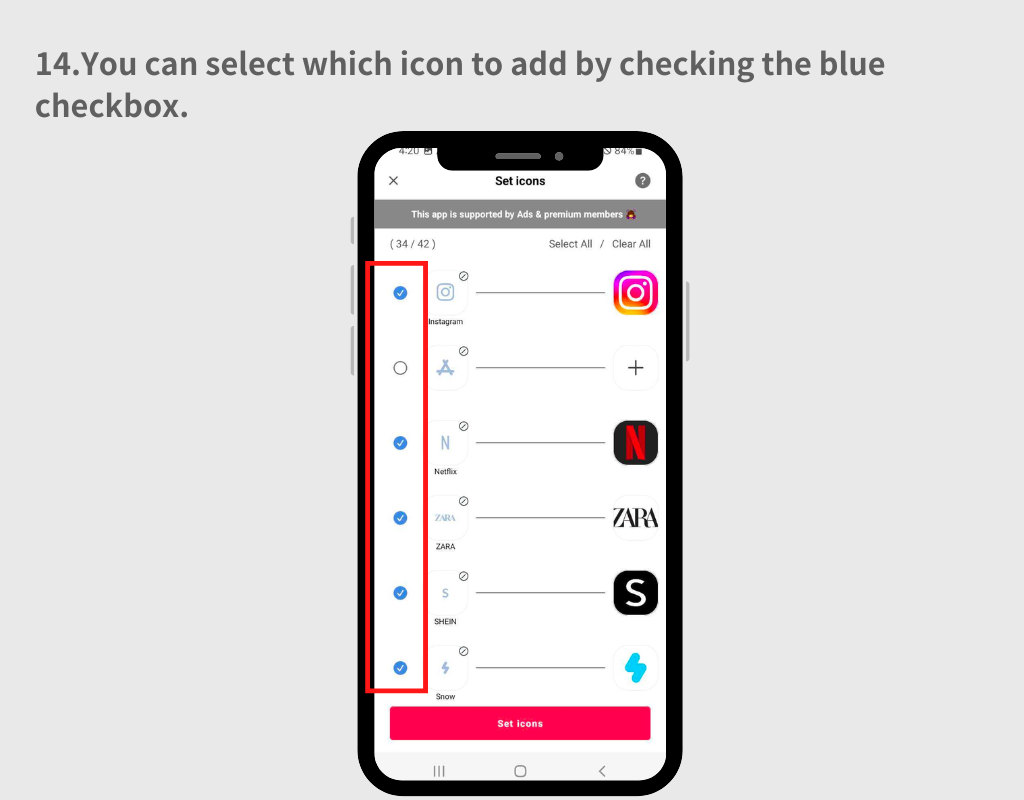
15. إذا كنت تريد تغيير التطبيق ليتم ربطه بالصورة، فانقر فوق أيقونة التطبيق على الجانب الأيمن، ثم ابحث عن التطبيق في مربع البحث المعروض.
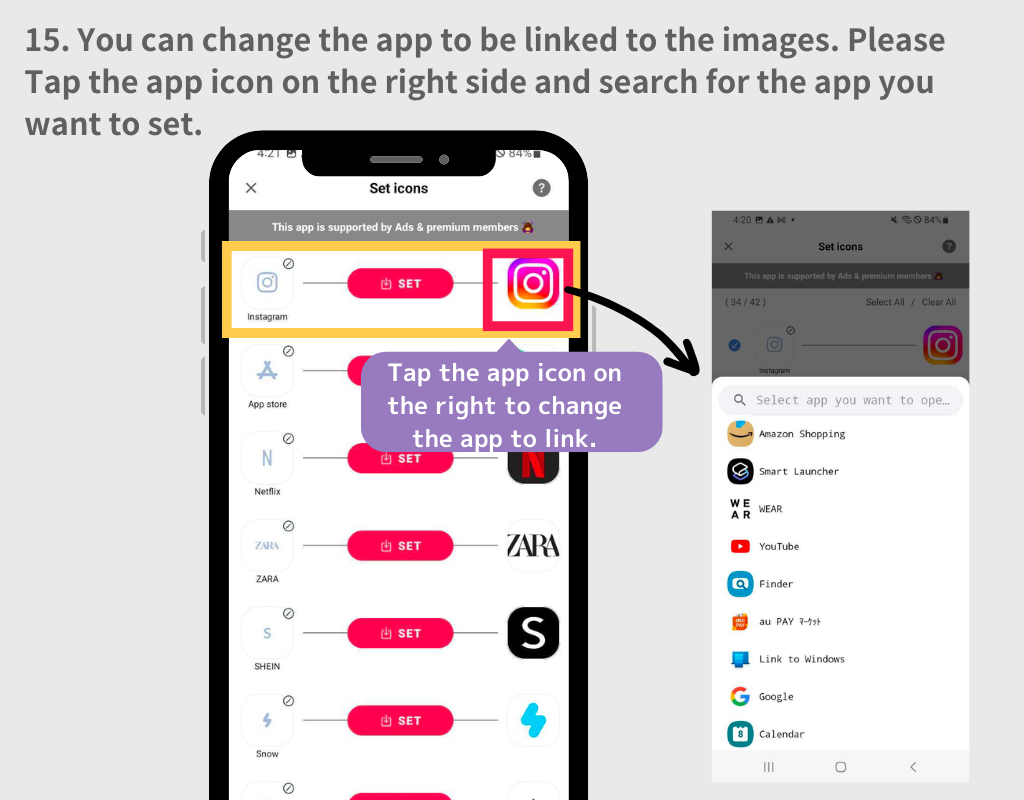
16. بعد تكوين إعدادات أيقونة التطبيق، انقر فوق الزر "تعيين الأيقونات".
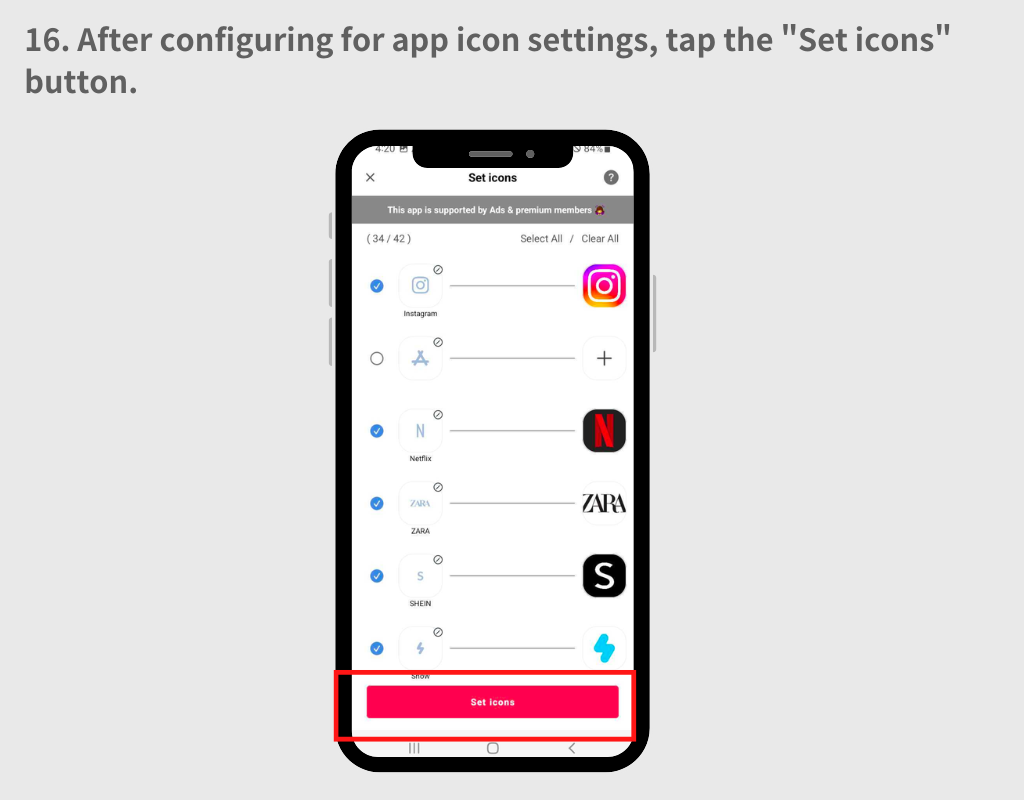
17. ستظهر لك نافذة منبثقة تطلب منك الاختيار بين النمطين "المربع" و"المستدير". ولكل من النمطين مزايا وعيوب.
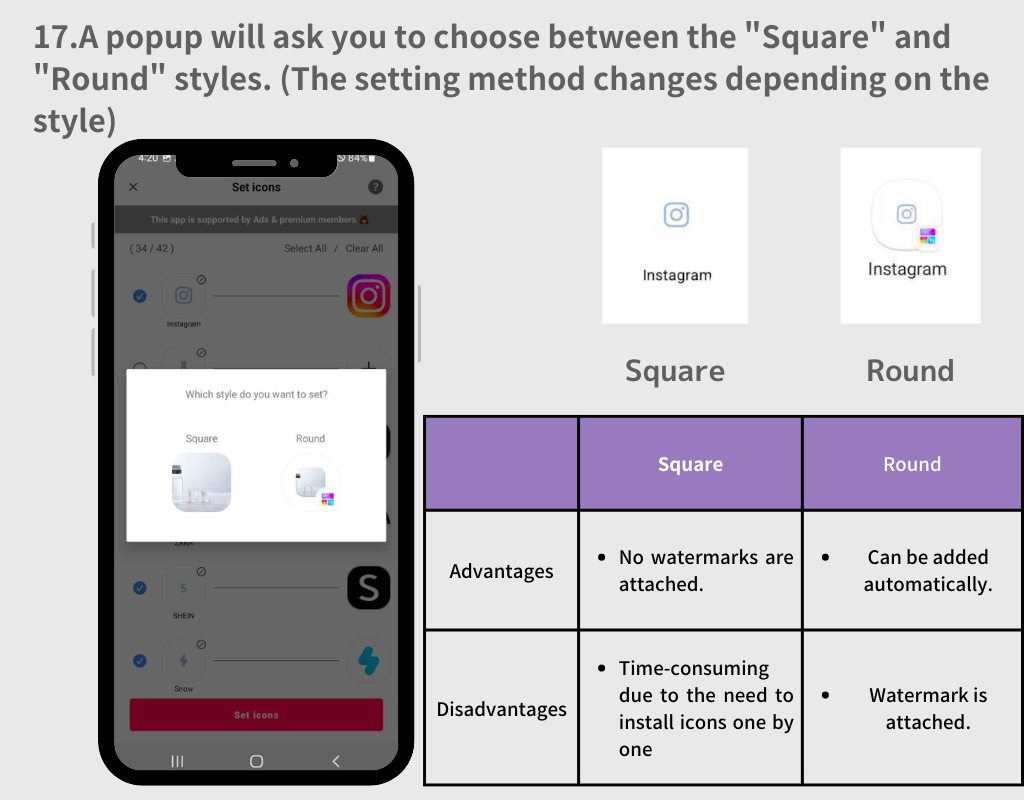
1. حدد النمط "دائري"
2. اضغط على زر "إضافة" في كل مرة تظهر فيها النافذة المنبثقة.
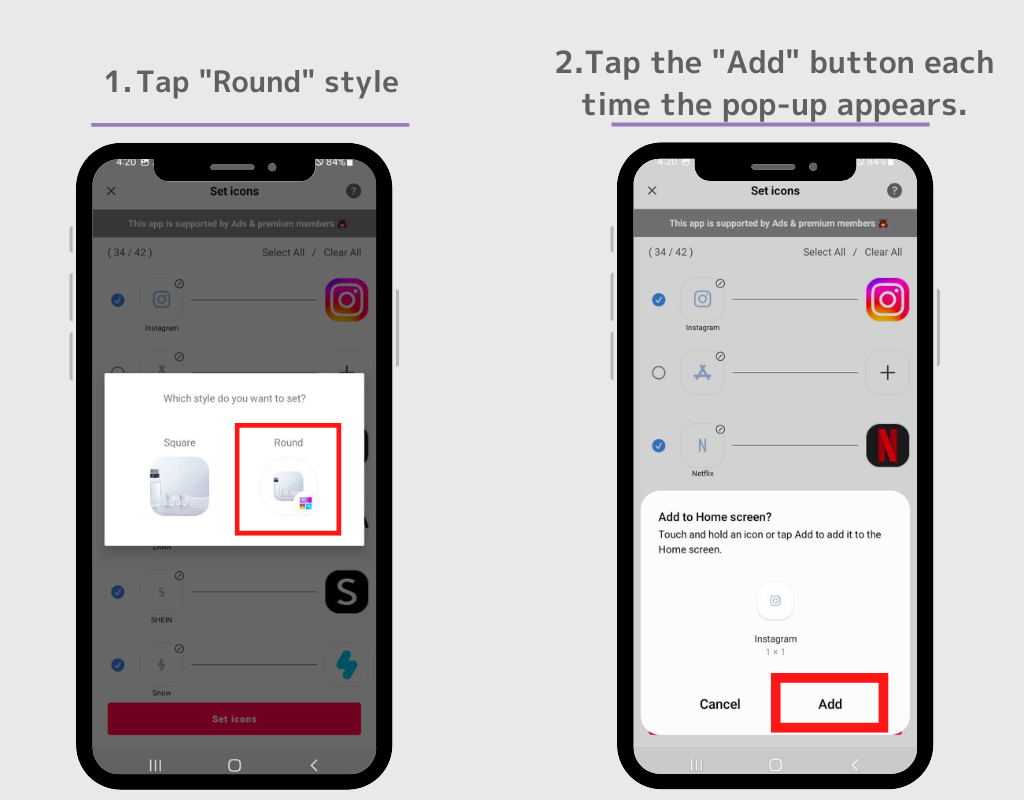
3. عندما تختفي النافذة المنبثقة، انتقل إلى الشاشة الرئيسية وستظهر جميع الأيقونات تلقائيًا.
بشكل أساسي، يمكنك إعدادها بنفس الطريقة التي قمت بها باستخدام الأداة التي استخدمناها للتو!
1. حدد رمز المربع، ثم ارجع إلى الشاشة الرئيسية، واضغط مع الاستمرار على مساحة فارغة.
2. اضغط على زر "الأداة"
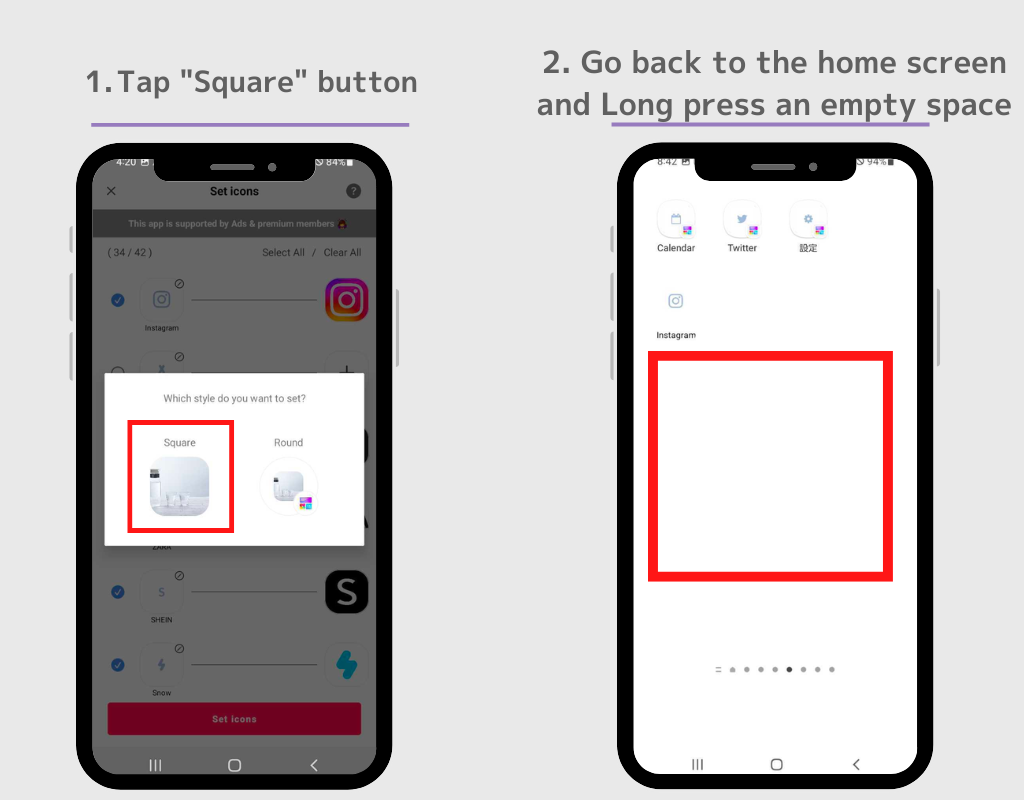
3. اضغط على عنصر واجهة المستخدم "الأيقونة" من عناصر واجهة مستخدم WidgetClub.
4. ستظهر شاشة الإعدادات، انقر على زر "تعيين" للأيقونة التي تريد تعيينها. ستظهر أيقونة التطبيق على الشاشة الرئيسية! يُرجى تكرار هذه العملية من الخطوة 2 إلى الخطوة 4.

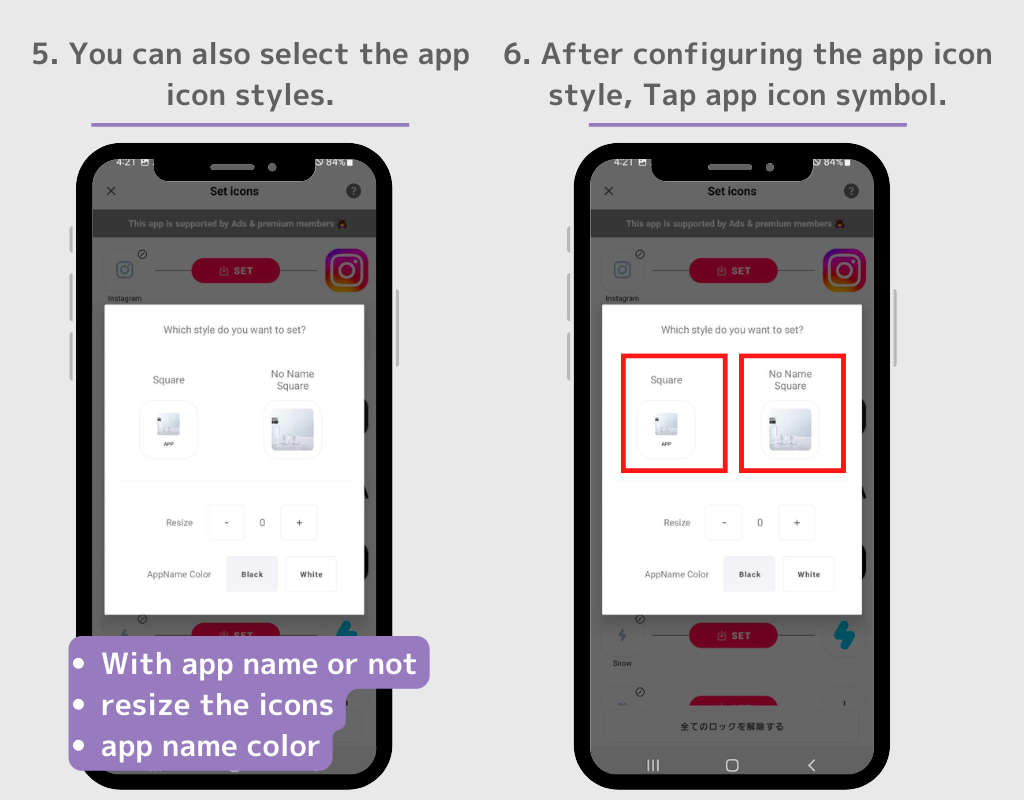
يمكنك إخفاء أيقونات التطبيقات الأصلية من الشاشة الرئيسية.
1. اضغط مع الاستمرار على الرمز الذي ترغب في إخفائه
2. حدد "إزالة" في النافذة المنبثقة.
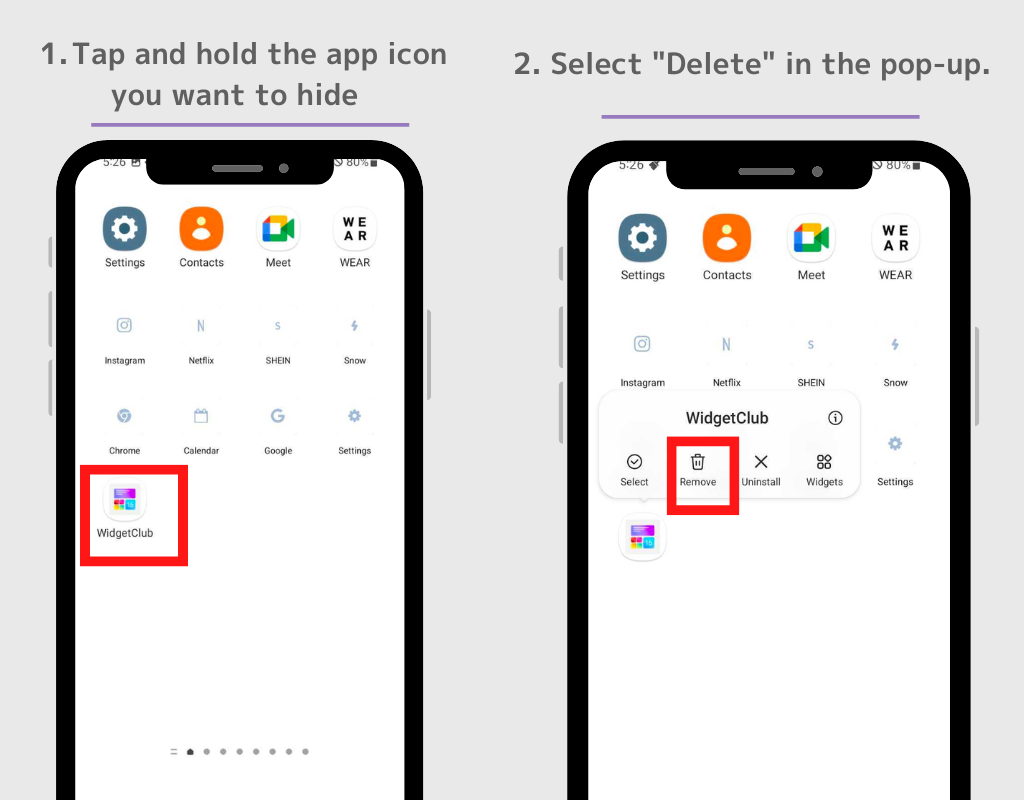
إذا كنت تريد إخفاء أيقونات تطبيقات متعددة، فانقر فوق "تحديد" في النافذة المنبثقة، ثم يمكنك إزالة أيقونات تطبيقات متعددة مرة واحدة.
⚠️يرجى ملاحظة: لا تحدد خيار "إلغاء التثبيت". إذا قمت بإلغاء تثبيت التطبيق الأصلي، فلن تتمكن من استخدام التطبيق نفسه.
يمكنك أيضًا تخصيص عنصر واجهة المستخدم الخاص بك!
1. افتح تطبيق WidgetClub واضغط على الزر +.
2. حدد "الأداة" واختر الحجم الذي تريده من صغير ومتوسط وكبير.
3. حدد نوع الأداة من بين أنواع الأدوات المتعددة بما في ذلك أدوات الطقس، وأدوات الساعة، وأدوات التقويم.
4. سيتم نقلك إلى شاشة تحرير الأداة، حيث يمكنك تحديد صورتك المفضلة وتخصيص الخط واللون.
5. اضغط على زر "تعيين"، ثم يتم عرض فتحات إعداد الأداة، يرجى النقر على المساحة لاستبدال الأداة. (يرجى تذكر حجم الأداة عند تعيينها هنا!)
6. ارجع إلى الشاشة الرئيسية واضغط مطولاً على مساحة فارغة، ثم حدد زر "الأداة".
7. ابحث عن "WidgetClub" في مربع البحث (إذا لم يكن هناك شريط بحث، فيرجى البحث عن أداة WidgetClub!)
8. هناك أربعة أنواع من أدوات WidgetClub: "الأيقونة"، "الصغيرة"، "المتوسطة"، و"الكبيرة"، لذا انقر فوق حجم الأداة التي قمت بتعيينها للتو في الخطوة 4.
9. سيتم نقلك إلى شاشة الإعدادات، انقر على الأداة التي تريد تعيينها. لقد انتهيت!
(يتم شرح طريقة الإعداد من الخطوة 6 أعلاه!)
فيما يلي بعض الأمثلة على التخصيصات التي يمكنك استخدامها لإضفاء لمسة جمالية على شاشتك الرئيسية! تتوفر جميع المنشورات التالية كقوالب على WidgetClub، ويمكنك الحصول عليها عن طريق تنزيل WidgetClub! (مجانًا في الأساس، ولكن بعض التصميمات تتطلب رسومًا)